Parse 的一大方便之處,即是他提供了推播通知(push notification)的整合,使開發者可以在短時間內完成推播功能;而推播通知也已經移植到 Parse Server 版本上,步驟與先前在 Parse 上差不了多少,在這裡紀錄一下 APNS(iOS) 設定的步驟。
建立 SSL 憑證
在發送推播前必須給予 Parse Server 推播的權限,因此要先建立對應的 App ID 及 SSL 憑證。
1. 建立 Explicit App ID
如果原本就已經有建立 Explicit App ID 的話,請跳過此步驟到 2. 設定推播通知。
- 到 Apple Developer Member Center 登入,點選 Certificates, Identifiers & Profiles。
- 點選左欄中 Identifiers 底下的 App IDs。
- 點選右上角 + 的按鈕。
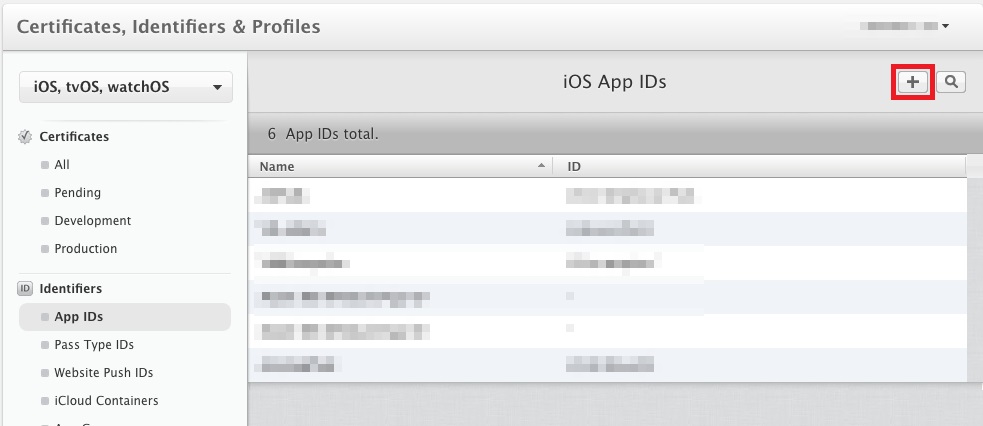
- 在 App ID Description 填上想要的名稱。
- 選擇 App ID Prefix,我的只有一組,好像預設就會自己選了~
- App ID suffix 要注意選擇 Explicit App ID,而 Bundle ID 可參考 Apple 推薦的填法或是自己偏好的格式,須注意這組之後會在 Xcode 中使用到。
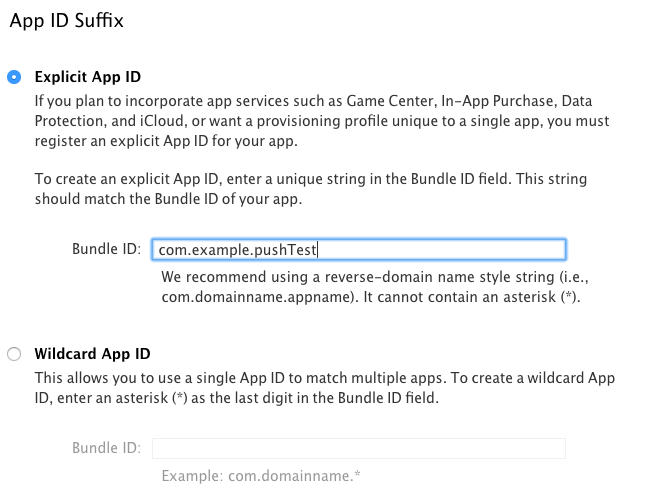
- 將有需要用到的服務打勾,Push Notifications 記得要打勾!其餘就看自己有沒有要用到再開啟。

- 點選 Contiune 進行下一步,確認無誤後就可以送出了。
2. 設定推播通知
到這裡,應該已經建立好一個 Explicit App ID。
- 點開 App IDs 底下已建立的 App ID,再點選 Edit。
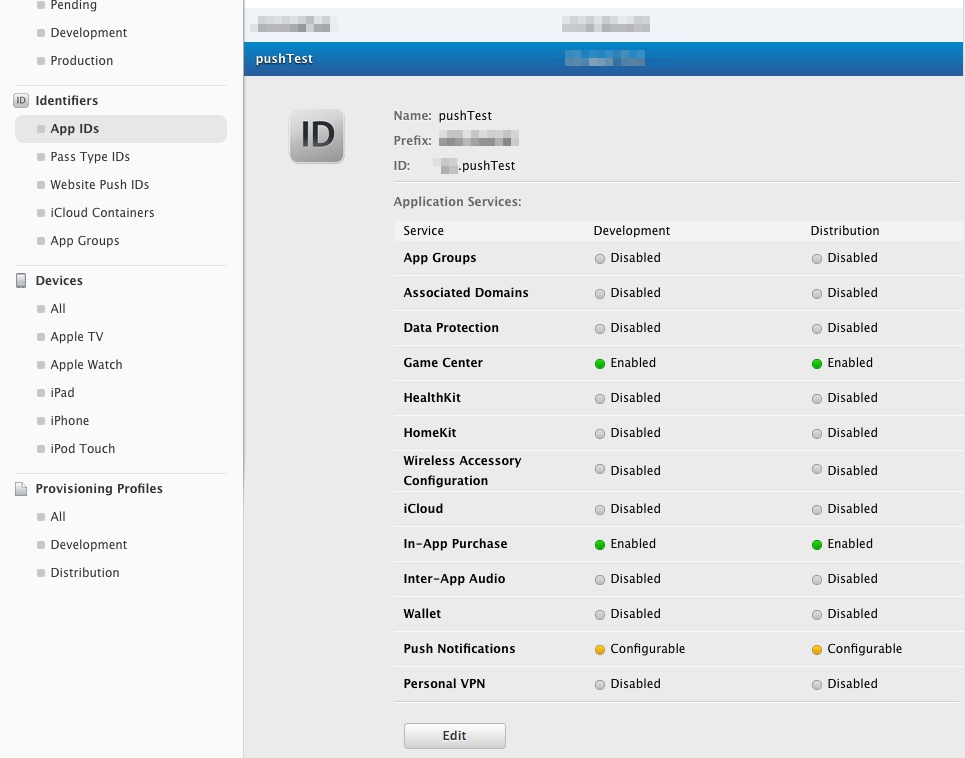
- 找到 Push Notifications 項目,若沒 Enable 則將他打勾,可以在此建立 Development 跟 Production 的憑證,建議先從開發模式開始,點選 Development SSL Certificate 中底下的 Create Certificate…。
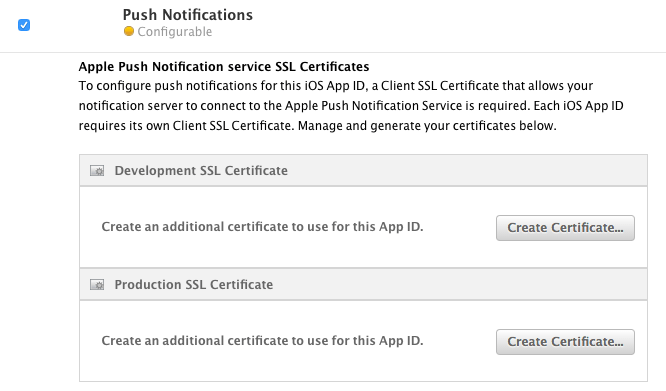
- 接下來他會教你怎麼做,然後要你做完再點選 Contiune,因為我英文對應中文 MAC OS 不太熟,所以在這裡也把步驟打出來了,開啟 MAC 中的「鑰匙圈存取」。

- 點選「鑰匙圈存取」→「憑證輔助程式」→「從憑證授權要求憑證…」(蠻饒舌的)。
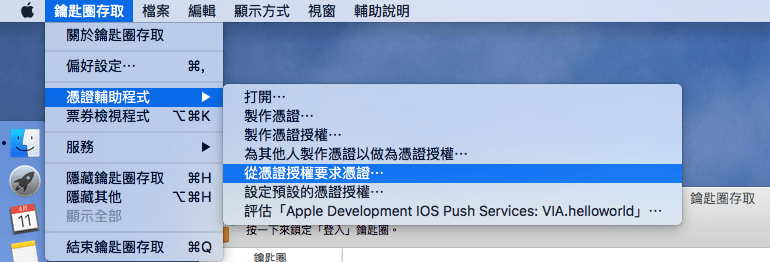
- 在「使用者電子郵件位址」輸入自己的 Email,「一般名稱」輸入自己想要的名稱,「CA 電子郵件位址」留白,「已將要求」選擇「儲存到硬碟」,接著點選「繼續」來產生 CSR 檔。
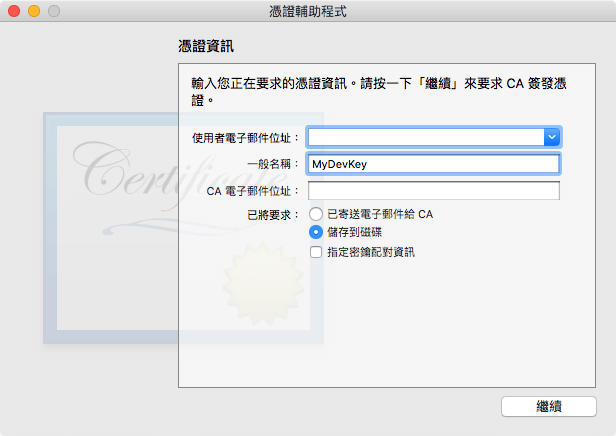
- 將剛剛儲存的 CSR 檔案上傳。
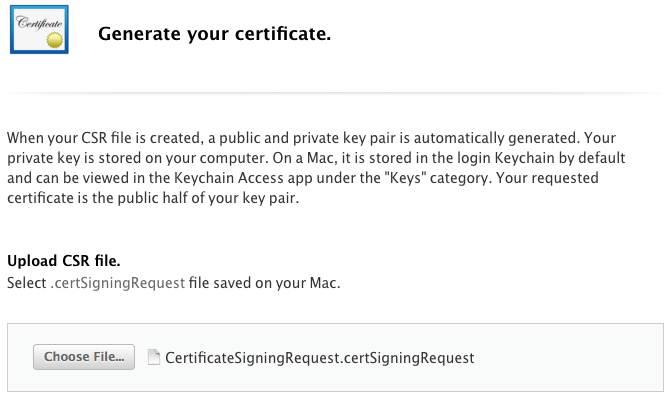
- 下載憑證,下載完成後點選兩下此檔案,使檔案安裝到「鑰匙圈存取」中。
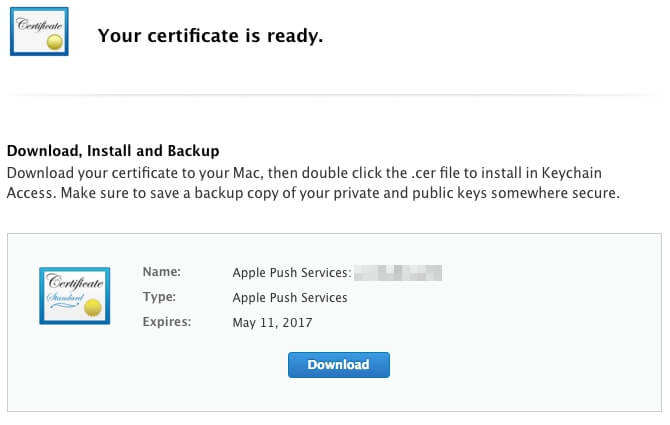
- 開啟「鑰匙圈存取」,在左欄點選「我的憑證」,你可能會看到 Apple Development Push Services: 及 Apple Push Services:,這兩個分別對應了 development 憑證及 production 憑證,端看你使用哪一個。
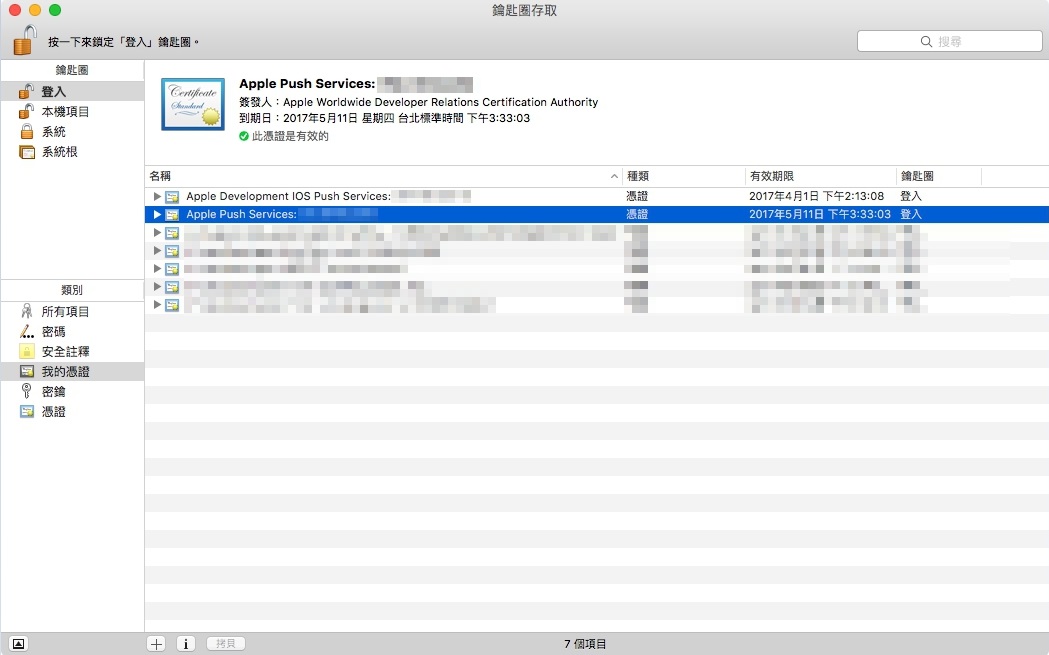
- 在要使用的憑證上點選右鍵,選擇「輸出」項目,儲存名稱依自己喜歡而定。
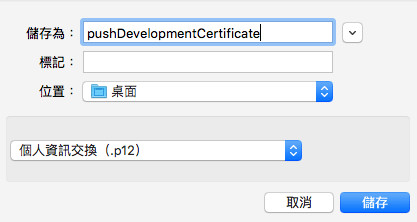
- 在按儲存時會跳出密碼詢問的視窗,記得留白!
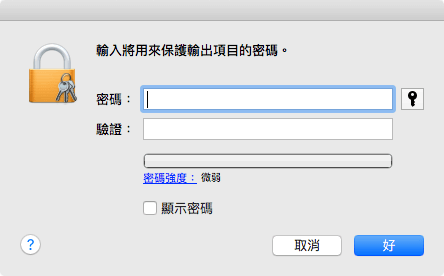
- 最後產生的檔案,將此檔案放到 Parse Server 的目錄內。

Parse Server 設定 APNS
延續 Parse Server 架設教學中所使用的程式碼,在 new ParseServer 中加入 push 相關的程式碼,如下:1
2
3
4
5
6
7
8
9
10
11
12
13
14
15
16
17
18
19
20
21
22
23var api = new ParseServer({
databaseURI: databaseUri || 'mongodb://localhost:27017/dev',
cloud: process.env.CLOUD_CODE_MAIN || __dirname + '/cloud/main.js',
appId: process.env.APP_ID || '7c6a1d1470fed0313b5044c4eb83def0',
masterKey: process.env.MASTER_KEY || '98584a6e0a2592c274d1e4eae44b0a7b', // Add your master key here. Keep it secret!
serverURL: process.env.SERVER_URL || 'http://localhost:1337/parse', // Don't forget to change to https if needed
liveQuery: {
classNames: ["Posts", "Comments"] // List of classes to support for query subscriptions
},
// 以下為新增部分
push: {
// 此篇未提到 Android,因此註解掉
// android: {
// senderId: '...',
// apiKey: '...'
// },
ios: {
pfx: 'pushDevelopmentCertificate.p12', // 與 index.js 目錄同層
bundleId: 'com.pushTest', // 填入先前填的 Bundle ID
production: false // false: development, true: production
}
}
});
而若需要同時使用 development 及 production 的 APNS 時,可以將設定改為這樣:1
2
3
4
5
6
7
8
9
10
11
12
13
14push: {
ios: [
{
pfx: '', // Dev PFX or P12
bundleId: '',
production: false // development
},
{
pfx: '', // Prod PFX or P12
bundleId: '',
production: true // production
}
]
}
設定 client apps
App 部分的設定與先前 Parse 的設定一樣,因此在這裡省略,可以參考 Push Configuring Clients 尋找自己需要的程式語言寫法。
測試推播通知
推播傳送的方式一樣可用 curl 或是 cloud code,唯一要注意的是傳送推播通知需要 masterKey,可以參考 Send Push Notifications。而 Parse Dashboard目前也可以傳送推播通知了,只可惜目前只可以傳而不能看傳送紀錄,下圖為 parse-dashboard 1.0.8 的畫面。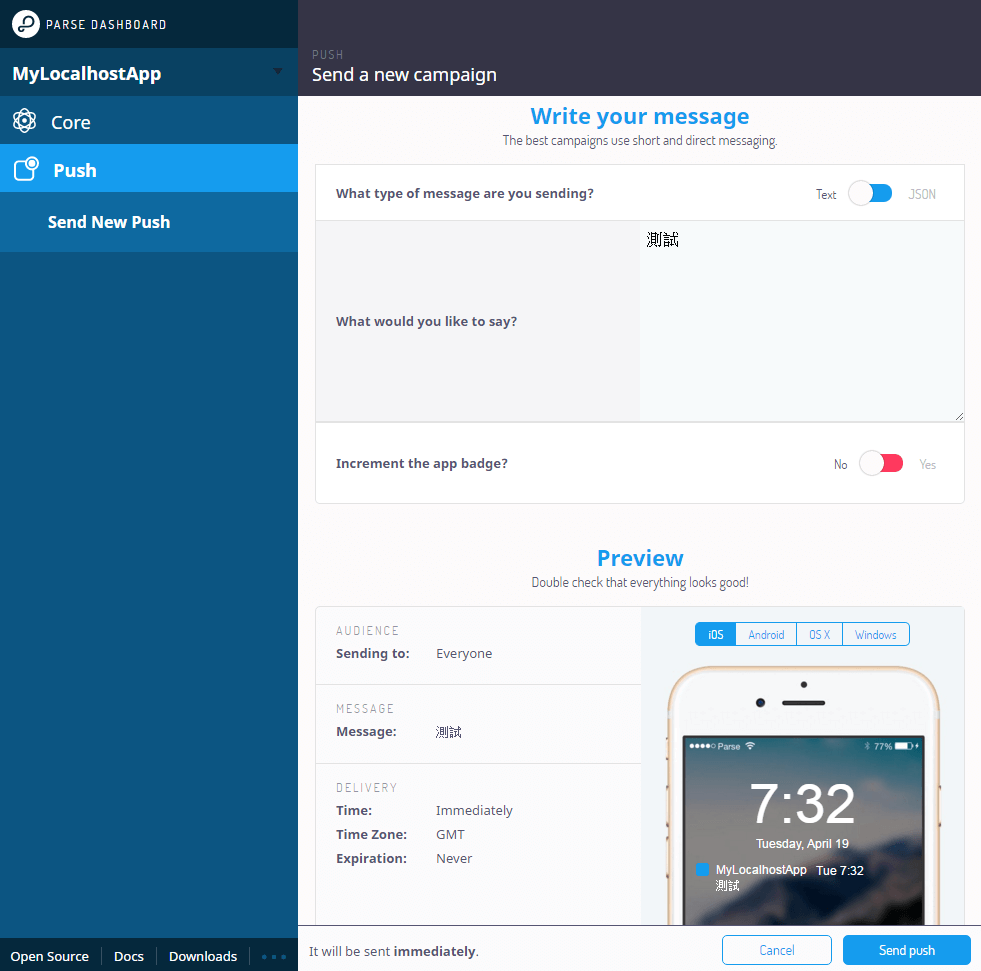
疑難雜症
正常來說過沒多久就 app 就能收到推播通知,如果沒有成功的話可以新增這兩個環境變數 VERBOSE=1 及 DEBUG=apn,若 VERBOSE=1 看不出結果再觀察 DEBUG=apn,其餘問題可能就要爬 issues 了。
筆者遇到的問題很蠢,就是所在的網路環境中 port 2195 被鎖了,因此試了半天都推播失敗 Orz,請先確定自己到 gateway.sandbox.push.apple.com:2195 (development) 及 gateway.push.apple.com:2195 (production) 是否能通~
參考資料: